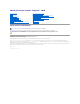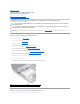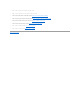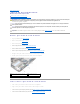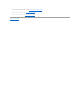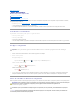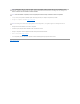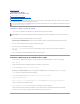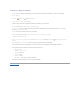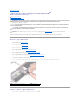Service Manual
VoltaràpáginadoÍndice
Actualizar o BIOS
ManualdeserviçodoDell™Inspiron™1010
Actualizar o BIOS a partir de um CD
ActualizaroBIOSapartirdaunidadedediscorígido
Actualizar o BIOS no Ubuntu
SeumCDdoprogramadeactualizaçãodoBIOSforfornecidocomanovaplacadesistema,actualizeoBIOSapartirdoCD.SenãotiverumCDdoprograma
deactualizaçãodoBIOS,actualize-oapartirdaunidadedediscorígido.
Actualizar o BIOS a partir de um CD
1. Certifique-sedequeoadaptadordeACestáligadoequeabateriaprincipalestácorrectamenteinstalada.
2. IntroduzaoCDdoprogramadeactualizaçãodoBIOSereinicieocomputador.
Sigaasinstruçõesqueaparecemnoecrã.OcomputadorcontinuaainicializareactualizaonovoBIOS.Quandoaactualizaçãoestiverconcluída,o
computador reiniciar-se-áautomaticamente.
3. Prima<F2>duranteoPOSTparaacederaoprogramadeconfiguraçãodosistema.
4. Prima<F9>parareporaspredefiniçõesdocomputador.
5. Pressione <Esc>, seleccione Save changes and reboot(Guardaralteraçõesereiniciar)epressione<Enter>paraguardarasalteraçõesde
configuração.
6. RetireoCDdoprogramadeactualizaçãodoBIOS?daunidadeereinicieocomputador.
ActualizaroBIOSapartirdaunidadedediscorígido
1. Certifique-sedequeoadaptadordeACestáligado,queabateriaprincipalestádevidamenteinstaladaequeocaboderedeestáligado.
2. Ligue o computador.
3. LocalizeomaisrecenteficheirodeactualizaçãodoBIOSdoseucomputadoremsupport.dell.com.
4. Clique em Download Now (Transferir agora) para transferir o ficheiro.
5. Se aparecer a janela Export Compliance Disclaimer(Declaraçãosobrecompatibilidadecomleisdeexportação),cliqueemYes, I Accept this
Agreement (Sim, eu aceito este contrato).
A janela File Download(Transferênciadeficheiro)éapresentada.
6. Clique em Save this program to disk (Guardar este programa no disco) e, em seguida, clique em OK.
A janela Save In (Guardar em) aparece.
7. Clique na seta para baixo para ver o menu Save In (Guardar em), seleccione Desktop (Ambiente de trabalho) e clique em Save (Guardar).
Oficheiroseráguardadonoseuambientedetrabalho.
8. Clique em Close (Fechar) quando a janela Download Complete(Transferênciaconcluída)forapresentada.
OíconedoficheiroapareceránoseuambientedetrabalhocomomesmotítulodoficheirodeactualizaçãodoBIOStransferidoanteriormente.
9. Cliqueduasvezesnoíconedoficheiroqueestánoambientedetrabalhoesigaasinstruçõesdoecrã.
NOTA: Oseucomputadornãotemumaunidadeópticainterna.Utilizeumaunidadeópticaexternaououtrodispositivodearmazenamentoexternopara
os procedimentos que envolvem o uso de discos.
NOTA: SeutilizarumCDdoprogramadeactualizaçãodoBIOSparaactualizaroBIOS,configureocomputadorparainiciarapartirdeumCDantesde
introduzir o CD.